bios設置光驅打開圖文圖文詳細教程
發布時間:2022-10-01 文章來源:深度系統下載 瀏覽:
|
軟件是一系列按照特定順序組織的計算機數據和指令的集合。一般來講軟件被劃分為編程語言、系統軟件、應用軟件和介于這兩者之間的中間件。硬件是“計算機硬件”的簡稱。與“軟件”相對,電子計算機系統中所有實體部件和設備的統稱。 bios設置光驅啟動的方法是什么呢?如果電腦系統出現問題之后,電腦系統重裝有很多種,比如光盤安裝方法,但一般的電腦默認設置第一啟動盤是硬盤,這時我們就需要bios設置光驅啟動了,那么,我們怎么bios設置光驅啟動呢?接著跟小編一起來看看吧! BIOS設置光驅啟動----臺式機設置方法 第一步、啟動電腦之后,在提示“Press DEL to run Setup”的地方,按鍵盤上的Del鍵: 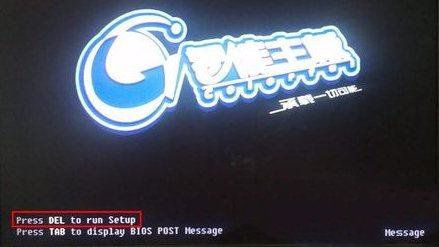 第二步、使用上下左右四個光標鍵,調整光標到“Advanced BIOS Features”處,然后按回車鍵: 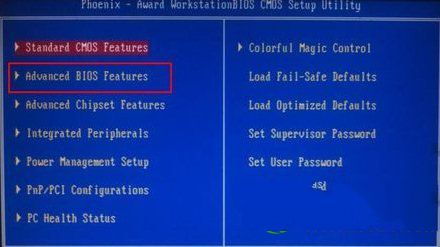 第三步、光標定位到在“First Boot Device”處,然后按回車鍵: 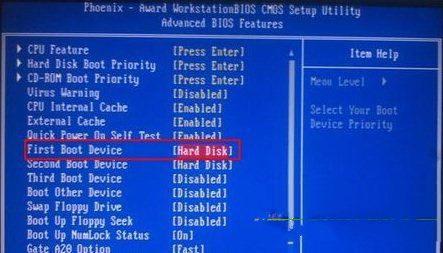 第四步、光標定位到CDROM處,然后按回車鍵:  第五步、設置完成之后,按鍵盤上的F10鍵,彈出保存退出菜單,輸入Y后回車,即可重啟電腦,并從光驅啟動電腦: 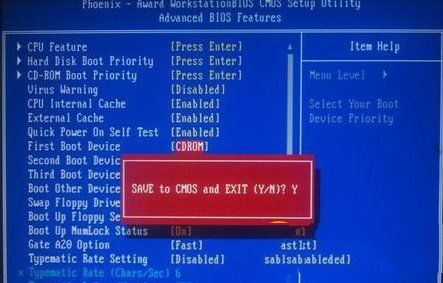 第一步、筆記本啟動的時候,仔細觀察啟動界面上的提示。 本文中的提示是“Press [F2] for SETUP”,那么,在此界面上按F2鍵,即可進入到BIOS設置界面:  第二步、使用光標鍵定位到BOOT位置,然后閱讀右側的修改設置的方法。 本文中的筆記本,設置方法是使用光標鍵定位,然后按F5鍵將選中項目向下移動,F6鍵將選中項目向上移動。因此,本文的設置方法為光標定位到第一個項目,即硬盤處,然后按F5鍵: 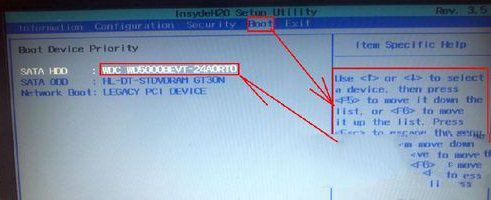 第三步、讓含有DVDRAM字樣的條目(電腦配置不同,但只要出現DVD,或者CD等字的設備,一般都是光驅)處在最上方,即第一啟動設備,即表示設置成功: 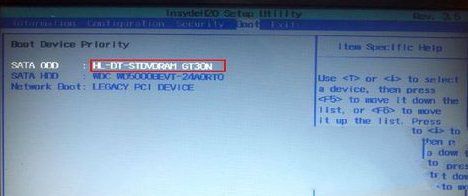 第四步、按鍵盤上的F10鍵,然后選擇YES后,回車即可重啟電腦,并且從光驅啟動:  快速一次光驅啟動筆記本設置方法 修改了BIOS以后,以后每次的啟動順序都是按照修改后的執行的,那么,如果只是想本次啟動從光驅啟動的話,請按照以下方法進行設置。 第一步、仔細閱讀啟動界面上的提示,如,本文中電腦的提示是“Press [F12] for boot device selection menu”,因此,按F12鍵即可進入啟動順序選擇界面:  第二步、啟動設備選擇界面如下圖所示: 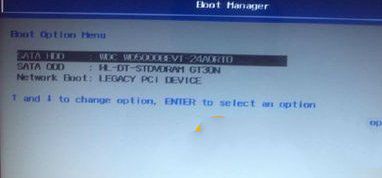 第三步、光標定位到含有DVDRAM(或者DVD,CD等)字樣的設備上按回車,即可從光驅上啟動電腦: 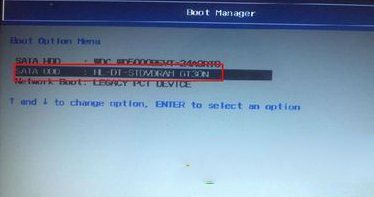 bios設置光驅啟動圖文教程到這里就全部結束了,如果設置為光驅啟動之后,光驅里沒有可引導啟動的光盤,那么,電腦會接著從下一個啟動的設備上嘗試啟動。 硬件是實在的,有模有樣的。軟件是程序性的。是一系列的指令。有了軟件,硬件才會實現更豐富的功能。 |
相關文章
上一篇:W7 64 32位系統的區別


